Comment télécharger et afficher vos données Instagram (2023)
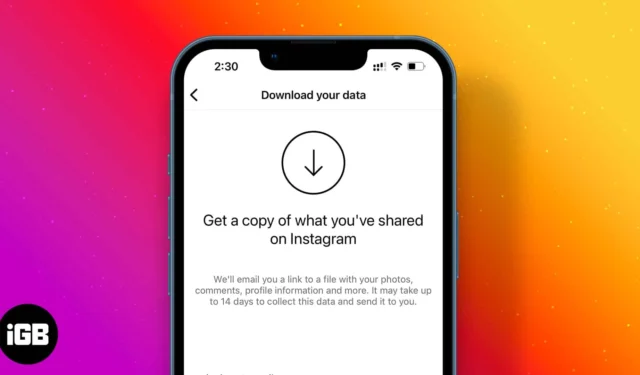
Ce que vous devez savoir :
- Vous pouvez voir toutes les modifications apportées à l’historique de votre compte depuis Profil → menu hamburger → Votre activité .
- Pour télécharger les données Instagram sur iPhone : Profil → menu hamburger → Votre activité → Télécharger vos informations .
- Pour télécharger vos données Instagram sur Mac, visitez Instagram → bouton Gear → Télécharger les données .
Il est vrai que Facebook et Instagram de Meta utilisent nos données à des fins monétaires. Si vous êtes aussi soucieux de la confidentialité que moi et que vous voulez savoir quel accès Instagram a à vos données, il existe une option pour afficher et télécharger vos données Instagram depuis iPhone ou Android, et voici comment vous pouvez le faire.
- Comment afficher vos données Instagram sur iPhone
- Comment télécharger des données Instagram sur iPhone
Comment afficher vos données Instagram sur iPhone
Étant donné qu’Instagram est connu pour ses violations de données, ils ont pris des mesures pour améliorer votre contrôle sur les données fournies au géant des médias sociaux. De leur côté, ils ont fourni la possibilité d’examiner et d’apporter des modifications à vos données Instagram.
- Ouvrez Instagram et appuyez sur votre profil .
- Appuyez sur le menu hamburger en haut à droite.
- Sélectionnez Votre activité .
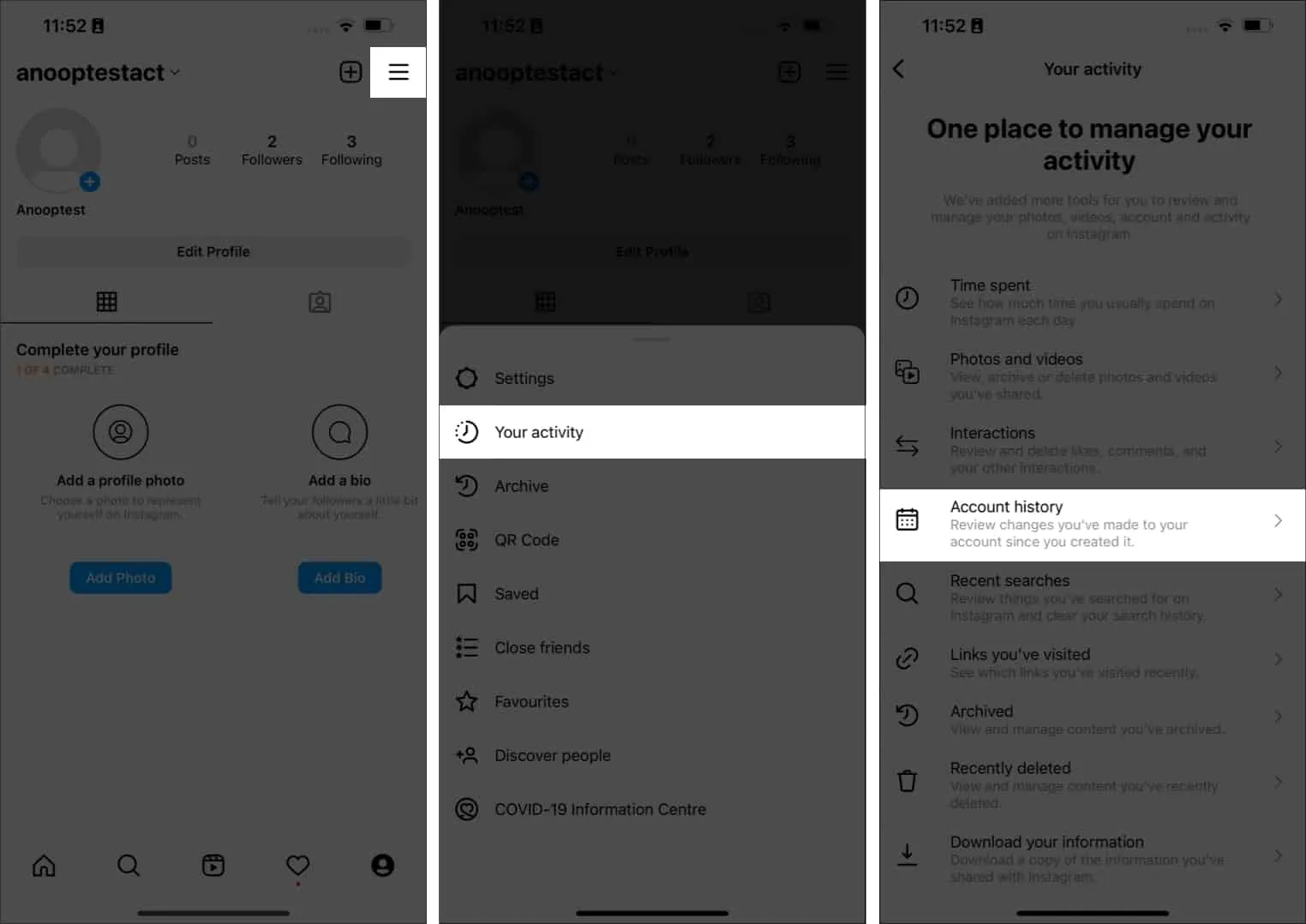
Sur cette page, vous pouvez sélectionner diverses options, telles que le temps passé, les photos et les vidéos, et voir toutes les données que vous avez partagées avec Instagram. Non seulement il affichera l’activité actuelle de votre compte, mais également vos publications récemment supprimées . Voyons maintenant les étapes pour télécharger ces données.
Comment télécharger des données Instagram sur iPhone
Il est très important de prendre les précautions nécessaires avant d’agir sur quelque chose d’irréversible.
- Lancez Instagram sur votre iPhone.
- Accédez à votre profil → Appuyez sur l’ icône hamburger .
- Sélectionnez l’ option Votre activité dans le menu.
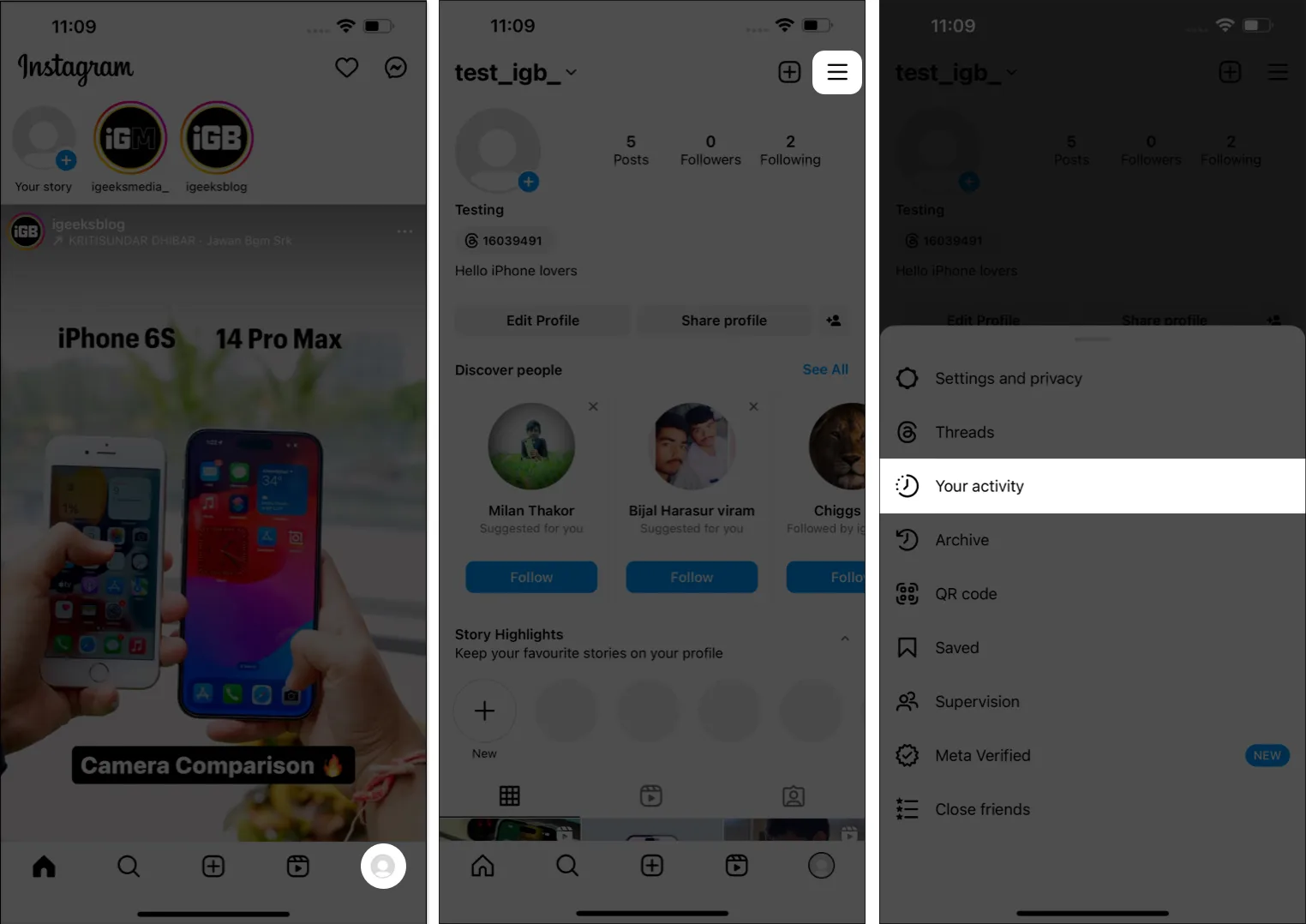
- Faites défiler vers le bas et sélectionnez Télécharger vos informations sous Informations que vous avez partagées avec Instagram.
- Appuyez sur Demander un téléchargement lorsque vous y êtes invité.
Certains devront peut-être choisir le compte avec lequel ils souhaitent continuer et appuyer sur Suivant .
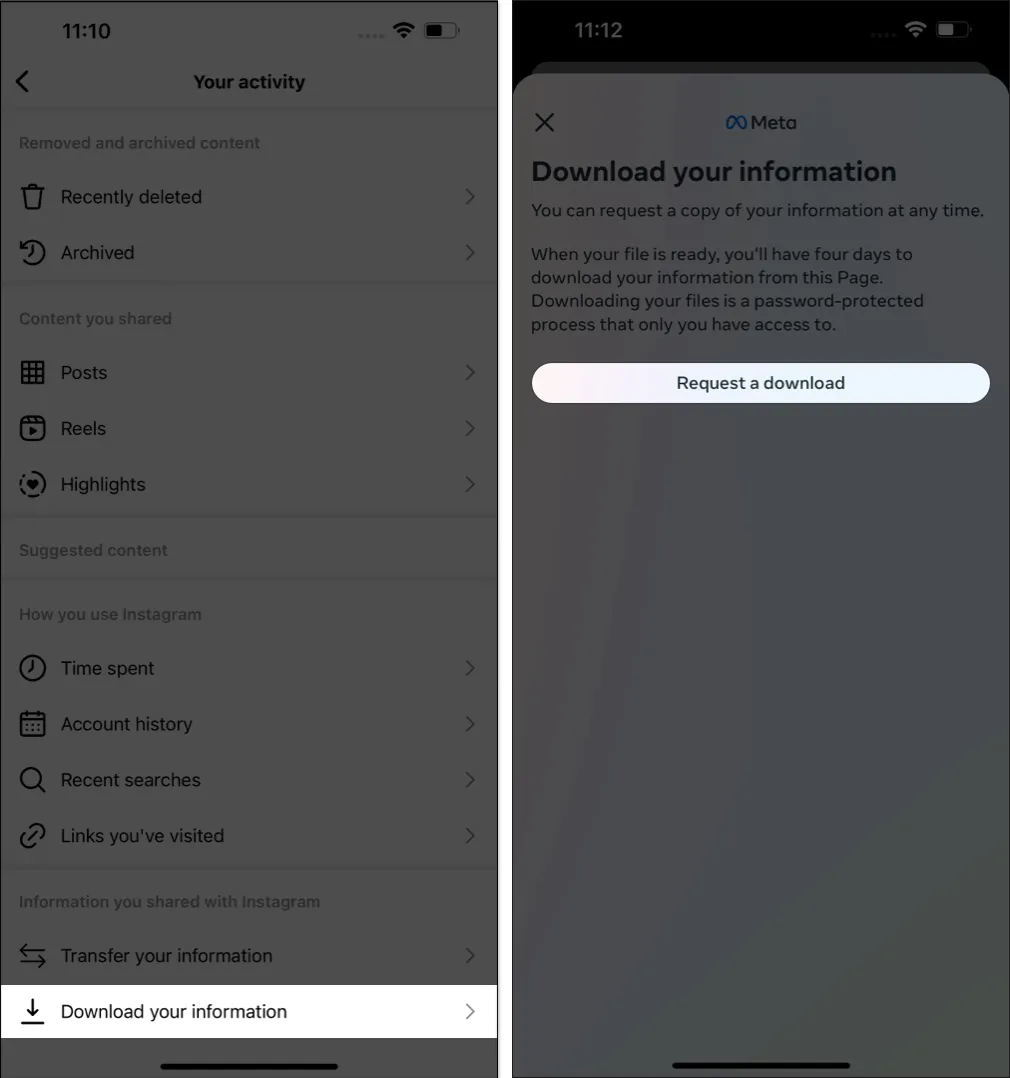
- En fonction de vos préférences, sélectionnez le type de données que vous souhaitez télécharger :
- Copie complète : Elle inclura une réplique complète des informations disponibles sur votre compte. Le téléchargement peut prendre plus de temps.
- Sélectionner les types d’informations : Cette option vous fournira uniquement les informations que vous demandez.
- Pour l’instant, demandons une copie complète .
- Vous pouvez modifier les paramètres de téléchargement selon vos préférences.
- Notifier : choisissez une adresse e-mail pour recevoir vos données Instagram.
- Format : sélectionnez le type de document, tel que HTML, fichier Word, etc.
- Qualité des médias : désignez la qualité des fichiers multimédias dans votre profil Instagram.
- Plage de dates : sélectionnez une période qui vous convient.
- Appuyez sur Soumettre la demande pour conclure le processus.
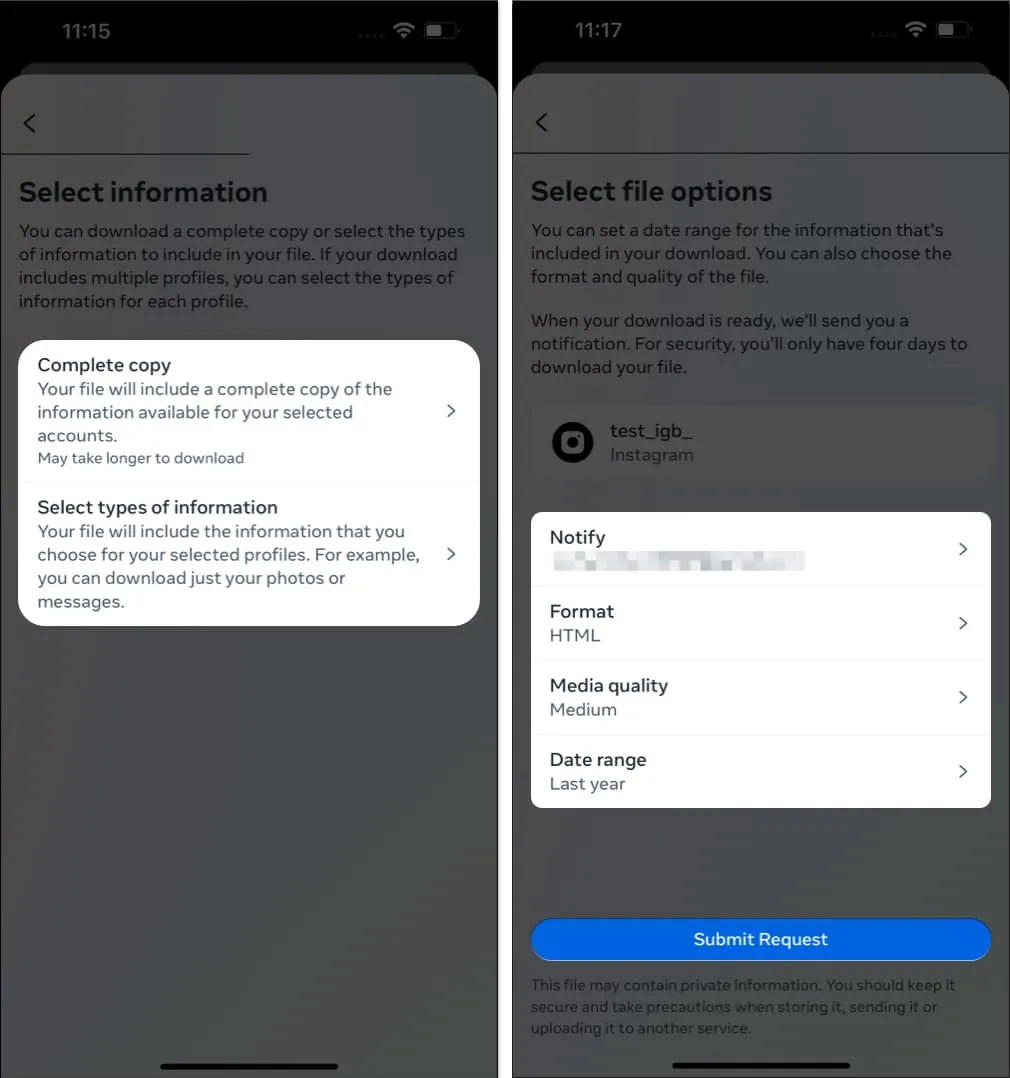
Surveiller ou annuler la demande de téléchargement
Attendez, il y a plus. Une fois votre demande de téléchargement de données Instagram soumise, vous pouvez y accéder ou l’annuler en quelques étapes simples.
- Suivez les étapes 1 à 5 , comme mentionné ci-dessus.
- Maintenant, vous pouvez avoir un aperçu des demandes qui ne sont toujours pas approuvées.
- Une fois approuvé, vous pouvez télécharger les données ou y accéder via la copie partagée dans votre compte de messagerie.
- Sinon, si vous souhaitez annuler cette demande, appuyez sur Annuler .
- Sélectionnez Supprimer le fichier lorsque vous y êtes invité.
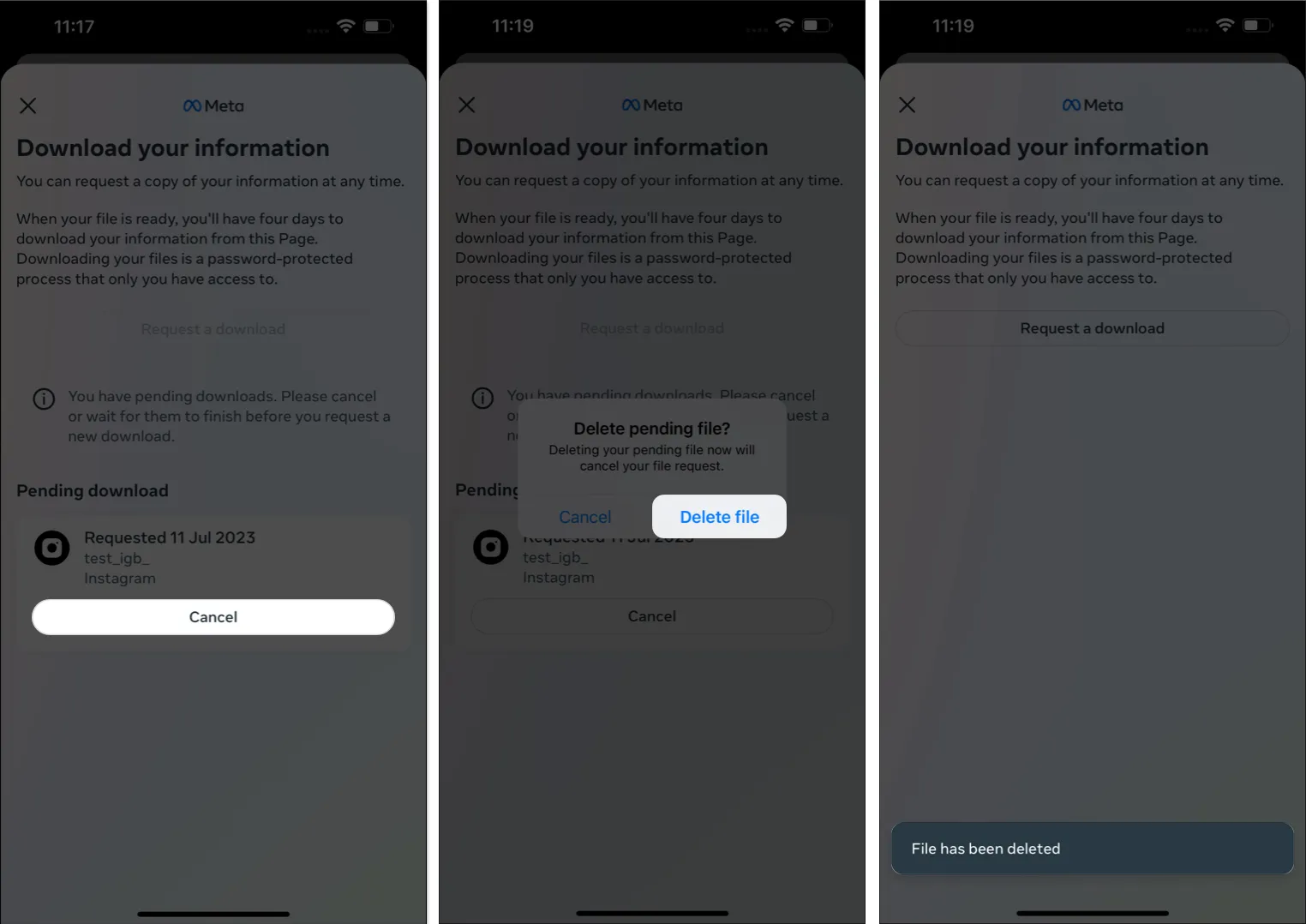
C’est ça. Maintenant, votre demande de téléchargement sera supprimée.
FAQ
Le téléchargement de données Instagram inclut-il les chats supprimés ?
Non. Les données Instagram téléchargées n’incluent pas les données supprimées. Vous ne recevrez que des photos, des vidéos et des messages qui ne sont pas supprimés.
Combien de temps faut-il à Instagram pour envoyer les données de votre compte ?
Habituellement, le temps pris par Instagram pour envoyer les données de votre compte dépend de la taille des informations dont dispose votre compte. Selon Instagram, cela prendra au maximum 14 jours.
C’est tout !
Étant donné qu’Instagram est toujours sous les projecteurs pour les violations de données et les problèmes de confidentialité, il est préférable de savoir à quelles informations Instagram a accès. Souhaitez-vous supprimer Instagram après avoir vu la quantité de données stockées par Instagram ? Faites-moi savoir dans les commentaires.



Laisser un commentaire